By Nathan E. Malpass, Last Update: March 25, 2020
Planen Sie die Verwaltung Ihres Android-Telefons von Ihrem Computer aus? Möchten Sie Daten von Ihrem Android-Handy auf Ihren Computer importieren, aber Sie können sie nicht von Ihrem Computer aus erkennen?
In diesem Fall ist das USB-Debugging immer der erste erforderliche Vorgang. Glücklicherweise ist es einfach, Sie können es in weniger als einer Minute beenden. Schauen wir uns die einfachen Schritte an So aktivieren Sie das USB-Debugging unter Android.
So aktivieren Sie das USB-Debugging für Android-GeräteSo aktivieren Sie das USB-Debugging basierend auf Android-Betriebssystemversionen
So aktivieren Sie das USB-Debugging für Android-Geräte
So aktivieren Sie das USB-Debugging auf Samsung
- Open Einstellungen, Lokalisieren Über Telefon und Software-Informationen, Zapfhahn Build-Nummer 7 mal unter.
- Wieder öffnen Einstellungen, finden Entwickleroptionen und jetzt können Sie das USB-Debugging aktivieren.
So aktivieren Sie das USB-Debugging bei Google
- Geh mit Einstellungen> Über das Telefon> Tippen Sie siebenmal auf Build-Nummer.
- Einschalten USB-Debugging unter Entwickleroptionen nachdem Sie Einstellungen das zweite Mal ausgeführt haben.
So aktivieren Sie das USB-Debugging auf dem HTC
- Finden Build-Nummer bis Einstellungen> Info> Softwareinformationen> Mehr.
- Tippen Sie kontinuierlich auf Build-Nummer 7 mal.
- Gehen Sie zurück zur vorherigen Seite und aktivieren Sie USB-Debugging unter Entwickleroptionen.
So aktivieren Sie das USB-Debugging auf HUAWEI
- Open Einstellungen und klicken auf Über Telefon.
- Tippen Build-Nummer 7 mal.
- Geh zurück und wähle Entwickleroptionen. Anschalten USB Debugging.
So aktivieren Sie das USB-Debugging unter LG
- Folge dem Pfad Einstellungen> Über das Telefon> Software-Informationen> Tippen Sie auf Build-Nummer 7 mal.
- Zurück zur Hauptseite von Einstellungen und suchen Entwickleroptionen, aktivieren USB Debugging auf Ihrem LG-Gerät.
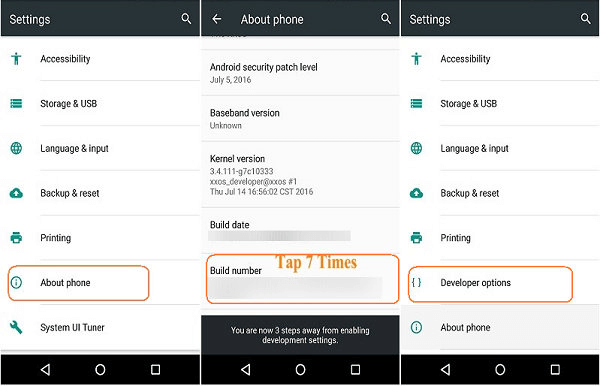
So aktivieren Sie das USB-Debugging unter Motorola
- Geh mit Einstellungen> Über das Telefon> Tippen Sie kontinuierlich auf Build-Nummer 7 mal.
- Geh zurück, schalte ein USB-Debugging unter Entwickleroptionen.
So aktivieren Sie das USB-Debugging auf OPPO
- Nach dem Öffnen Einstellungen App, wählen Sie Über Telefon und dann tippen Versionen 7 mal.
- Zurück zur Hauptseite von Einstellungen, Lokalisieren Zusätzliche Einstellungen und EntwickleroptionenGeben Sie dann den Bestätigungscode ein und wählen Sie Anwenden.
- Jetzt finden Entwickleroptionenkönnen Sie das USB-Debugging aktivieren.
So aktivieren Sie das USB-Debugging unter Sony
- Durchgehen Einstellungen> Über das Telefon> Tippen Sie auf Build-Nummer 7 mal.
- Zurück zur vorherigen Seite und wählen Sie Entwickleroptionen um das USB-Debugging einzuschalten.
So aktivieren Sie das USB-Debugging unter Vivo
- Finden Softwareversion und schlagen Sie es 7 Mal über den Pfad Einstellungen> Mehr> Info> Version.
- Suchen Sie auf der Hauptseite von Einstellungen nach Weitere Einstellungen und folgen Sie dann den Anweisungen Anwendungen> Entwicklung> USB-Debugging aktivieren.
So aktivieren Sie das USB-Debugging auf Xiaomi (Redmi)
- Sie finden die MIUI-Version über Einstellungen> Über das Telefon> MIUI-Version. Drücken Sie die MIUI-Version 7 mal.
- Wählen Sie auf der Seite Einstellungen die Option Rückwärts Zusätzliche Einstellungen> Entwickleroptionen> Entwickleroptionen> USB-Debugging> Installation über USB.
So aktivieren Sie das USB-Debugging auf OnePlus
- Drücke 7 Mal auf Build Nummer: Einstellungen> Über das Telefon> Build-Nummer.
- Aktivieren Sie das USB-Debugging unter Entwickleroptionen.
Android Data Recovery
Stellen Sie gelöschte Nachrichten, Fotos, Kontakte, Videos, WhatsApp usw. wieder her.
Schnelles Finden verlorener und gelöschter Daten auf Android mit oder ohne root.
Kompatibel mit 6000 + Android-Geräten.
Gratis Download
Gratis Download

So aktivieren Sie das USB-Debugging auf MEIZU
- Tippen Sie siebenmal auf Build-Nummer: Einstellungen> Über das Telefon> Build-Nummer.
- Gehen Sie zurück zur Hauptseite der Einstellungen Eingabehilfen> Entwickleroption> Aktivieren Sie Entwickleroptionen und USB-Debugging aktivieren.
So aktivieren Sie das USB-Debugging unter Lenovo
- Geh mit Einstellungen> Über das Telefon> Geräteinformationen> Tippen Sie auf Build-Nummer 7 mal.
- Zurück zur Hauptseite der Einstellungen wählen Sie Entwickleroptionen und aktivieren Sie das USB-Debugging.
So aktivieren Sie das USB-Debugging unter Asus
- Run Einstellungen, schlagen Software-Informationen und tippe auf Build-Nummer 7 mal.
- Suchen Sie auf der Oberfläche der Einstellungen nach Entwickleroptionen und aktivieren Sie das USB-Debugging.
So aktivieren Sie das USB-Debugging unter Nokia
- Drücken Sie nach Auswahl 7 Mal auf Build-Nummer Einstellungen> System> Über Telefon> Build-Nummer.
- Zurück zur Benutzeroberfläche von Einstellungen, Erweitert> Entwicklungsoptionen> USB-Debugging> OK drücken um das USB-Debuggen zu ermöglichen.
So aktivieren Sie das USB-Debugging auf ZTE
- Folgen Einstellungen> Entwickleroptionen> Klicken Sie auf Build-Nummer 7 mal.
- Aktivieren Sie dann Entwickleroptionen und USB-Debugging. Drücke OK.
Hier finden Sie Anleitungen zum Aktivieren des USB-Debuggens auf den meisten Android-Geräten. Sie können auch das USB-Debugging gemäß den Android-Betriebssystemversionen aktivieren.
So aktivieren Sie das USB-Debugging basierend auf Android-Betriebssystemversionen
Hinweis:
Android 4.2 oder höher (auf Android 8.0): Samsung Galaxy S7 / S7 Edge / S6 Edge / S6 / S5, Samsung Galaxy Note Edge / Note 7 / Note 5 / Note 4 / Note 3 / Note 2, LG G5 / G3 / TRIBUTE, Samsung Galaxy Tab S / Tab A / Hinweis Pro, Google Nexus 10/9/7/6/5/4, Galaxy Nexus, Nexus 6P, Nexus S, HTC One M9 / M8, Xperia Z3 / Z2 / T3 / M2 / Z1, OnePlus 3, Huawei Honor 8, ZTE ZMAX Pro usw.
Android 3.0 - 4.1: HTC One M7, HTC EVO 4G LTE usw.
Android 2.3 oder früher: Galaxy S2, Nexus One usw.
Android 4.2 oder neuer: Aktivieren Sie das USB-Debugging
Um das USB-Debugging in Android 4.2 oder neuer, einschließlich Android 8.0, zu aktivieren, können Sie folgende Schritte ausführen:
- Gehen Sie zu "Einstellungen"> "Info".
- Tippen Sie 7 Mal auf "Build number".
- Gehen Sie zurück zu "Einstellungen".
- Tippen Sie auf "Entwickleroptionen"> "USB-Debugging".
Android 3.0 bis 4.1: USB-Debugging aktivieren
Wenn Sie ein Telefon mit Android 3.0 - 4.1 verwenden, klicken Sie auf "Einstellungen". Tippen Sie anschließend auf "Entwickleroptionen"> "USB-Debugging".
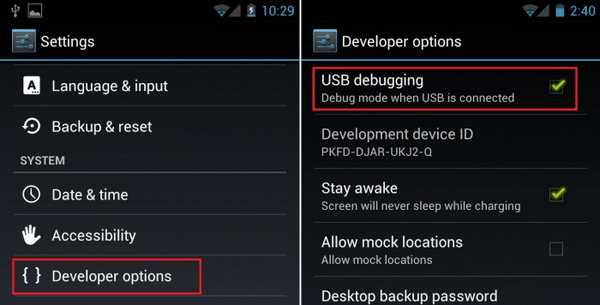
Android 2.3 oder früher: Aktivieren Sie das USB-Debugging
Um das USB-Debugging unter Android 2.3 oder früher zu aktivieren, können Sie zu Ihrem Android-Gerät wechseln. Klicken Sie auf "Einstellungen"> "Anwendungen"> "Entwicklung"> "USB-Debugging".
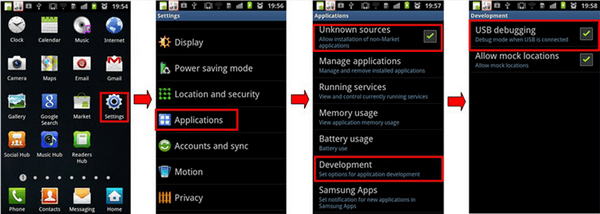
Wie oben gezeigt. Es ist so einfach! Jetzt haben Sie gelernt, wie Sie das USB-Debugging aktivieren. Es wird nett von Ihnen sein, diese nützlichen Tipps und Tricks zu teilen. Und hier bieten wir Ihnen auch einen weiteren hervorragenden Leitfaden Backup Samsung Galaxy S9 PlusKlicken Sie auf und Sie erhalten weitere Informationen.


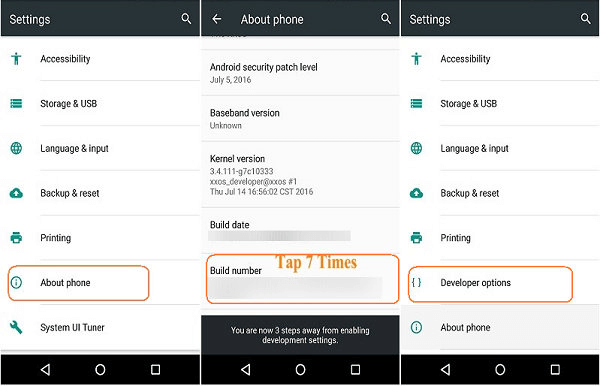

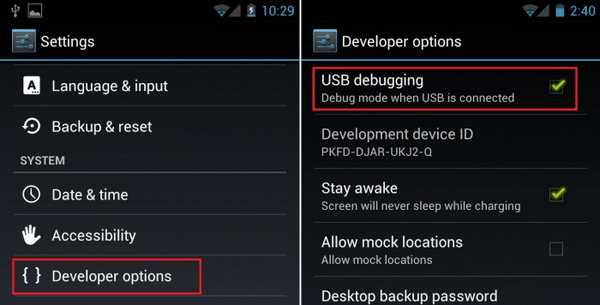
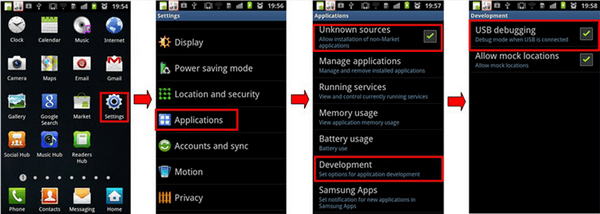
/
/